# 108. hystrix dashboard 可视化分布式系统监控环境部署
官网直达 (opens new window) 里面讲解了怎么安装 dashboard 和监控中的一些数值表示什么意思
# turbine-web 安装
turbine-web 是监控集群的,可以聚合集群中的所有机器相同的度量标准到一个报表中
由于在官网中,只找到了打包好的 turbine-web ,就使用它来启动
下载:https://github.com/downloads/Netflix/Turbine/turbine-web-1.0.0.war
要使用集群功能,需要先配置有哪些机器
在 /WEB-INF/classes/config.properties 文件中增加以下配置
turbine.ConfigPropertyBasedDiscovery.default.instances=localhost
turbine.instanceUrlSuffix=:7001/hystrix.stream
2
以上配置:
- instances : 实例 ip
- instanceUrlSuffix:实例前缀
instanceUrlSuffix 是什么意思呢?在前面已经讲解到,单个项目需要暴露出订阅流信息, 供其他程序进行处理展示,所以需要先配置暴露流的功能
# hystrix-metrics-event-stream
增加依赖
compile 'com.netflix.hystrix:hystrix-metrics-event-stream:1.4.10'
将提供的 HystrixMetricsStreamServlet 注册到系统中
@Bean
public ServletRegistrationBean indexServletRegistration() {
ServletRegistrationBean registration = new ServletRegistrationBean(new HystrixMetricsStreamServlet());
registration.addUrlMappings("/hystrix.stream");
return registration;
}
2
3
4
5
6
7
测试地址:http://localhost:7001/hystrix.stream
ping: // 当刚启动系统时,没有任何度量数据会一直刷屏 ping
// 然后访问一下触发几个 command 执行之后,就会有相关的统计信息输出了
data: {"type":"HystrixCommand","name":"GetValueForKy","
2
3
4
5
# turbine-web 启动后效果查看
由于下载的是 war 包,修改配置之后,放在一个 tomcat7+ 版本中,启动 tomcat
war 包地址: D:\Program Files\apache-tomcat-7.0.42\webapps\turbine.war (原始 war 包名称修改过)
运行 bat 启动 tomcat D:\Program Files\apache-tomcat-7.0.42\bin\startup.bat
访问地址:http://localhost:8080/turbine/turbine.stream ,可以看到和访问单个项目是一样的效果
# 安装 hystrix-dashboard
下面的 war 包是被发布在 maven 仓库中的 (opens new window) war 包下载地址 (opens new window)
下载后将 hystrix-dashboard-1.5.18.war 改名为 hystrix-dashboard.war,然后放到 tomcat D:\Program Files\apache-tomcat-7.0.42\webapps\ 下。重启 tomcat
访问地址:http://localhost:8080/hystrix-dashboard/
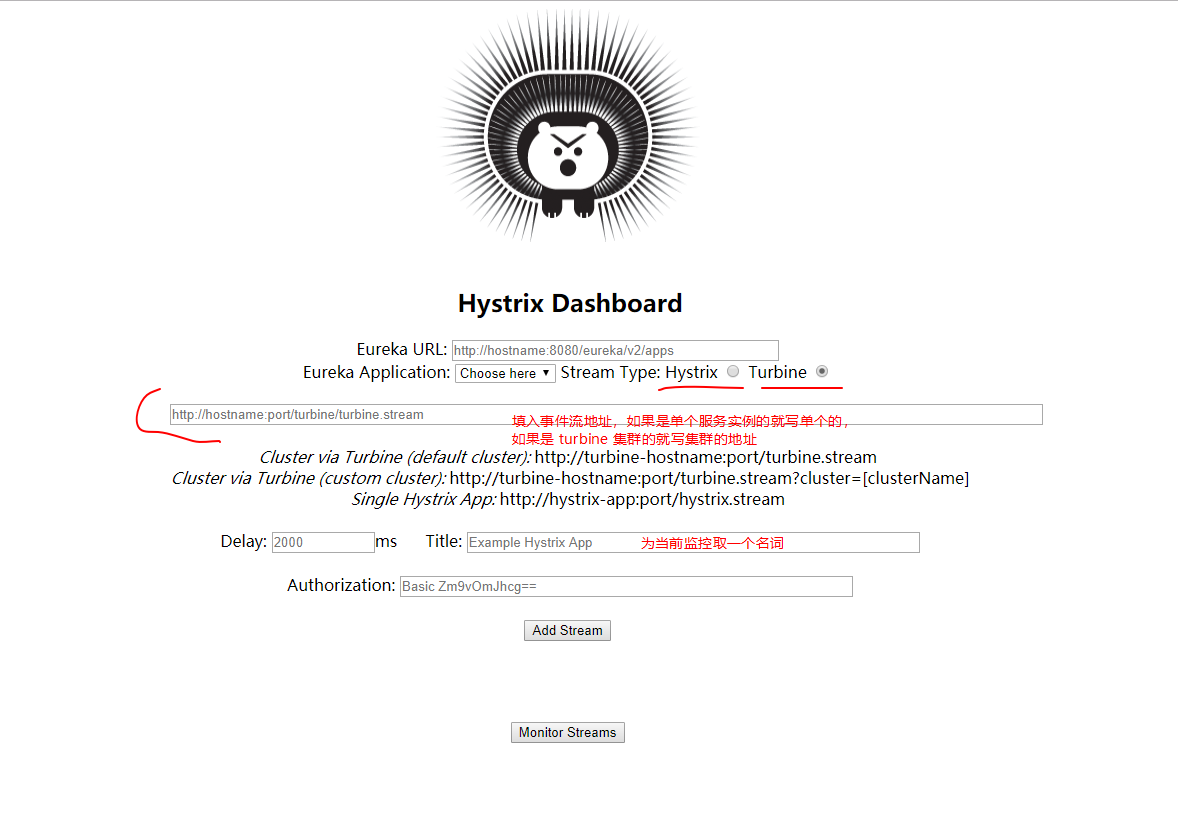
- 本机缓存服务实例:
http://localhost:7001/hystrix.stream - 本机 turbine 集群:
http://localhost:8080/turbine/turbine.stream
单个实例截图
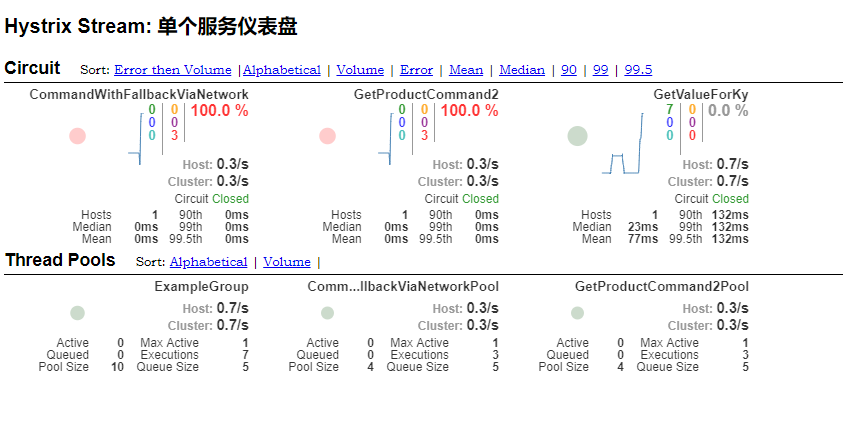
集群实例截图
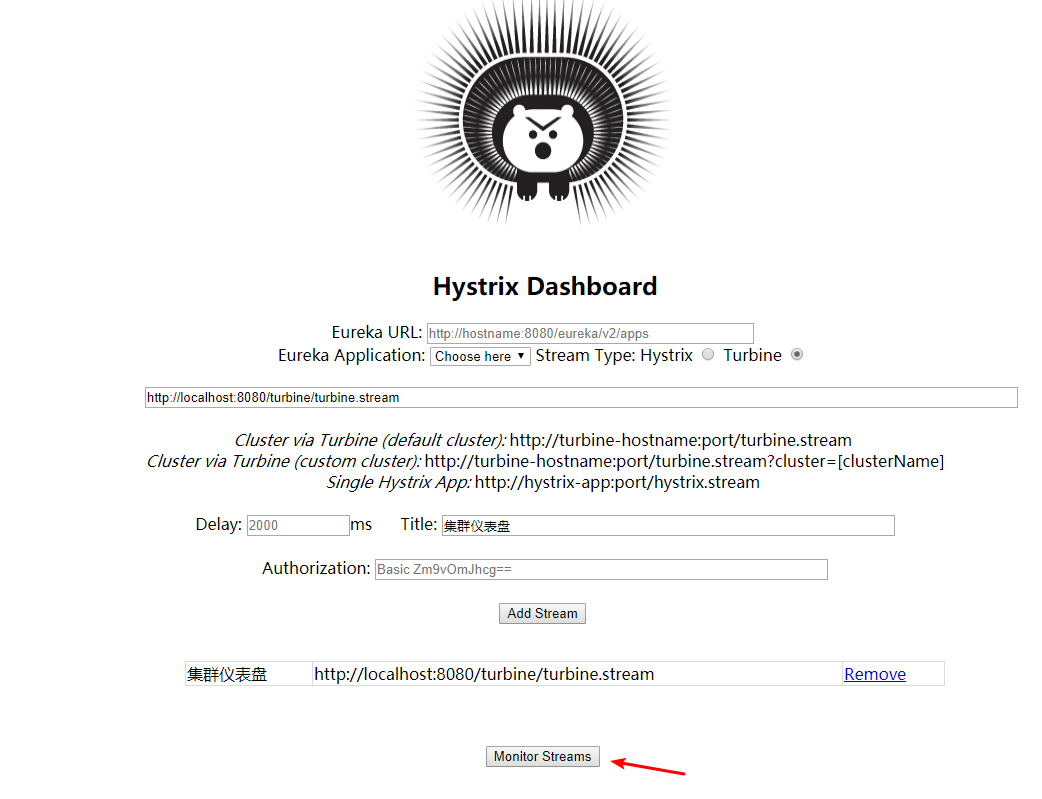
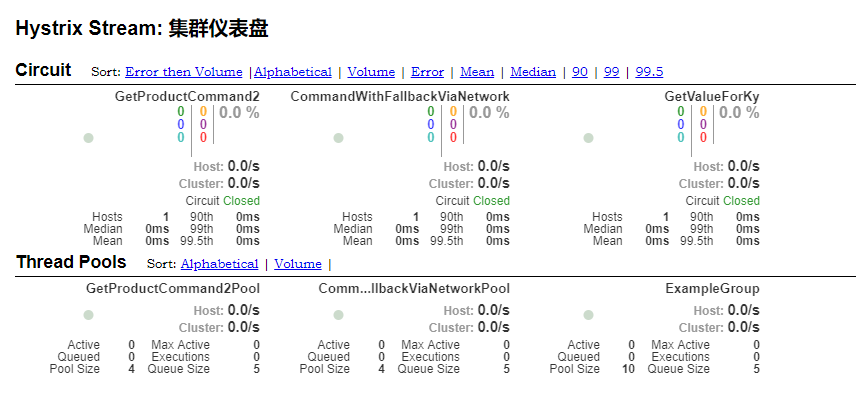


dashboard 上的指标都是什么?下面有说明一些简要的
圆圈的颜色和大小代表了健康状况以及流量,折线代表了最近 2 分钟的请求流量
监控图中用圆点来表示服务的健康状态,健康度从 100%-0% 分别会用绿色、黄色、橙色、红色来表示。 另外,这个圆点也会随着流量的增多而变大。 监控图中会用曲线(圆点旁边)来表示服务的流量情况,通过这个曲线可以观察单个接口的流量变化/趋势
Hosts:集群中的机器数量
Host、Cluster:集群中 QPS 平均值
上面有好几个彩色的数据:
右侧有颜色说明,10 秒内请求数量统计
那个灰色的百分比则是最近 10 秒内的异常请求比例
circuit:断路器的状态
最近一分钟的请求延时百分比,TP90,TP99,TP99.5
比如第一个 GetValueForKy:百分之 90 的耗时在 20 毫秒
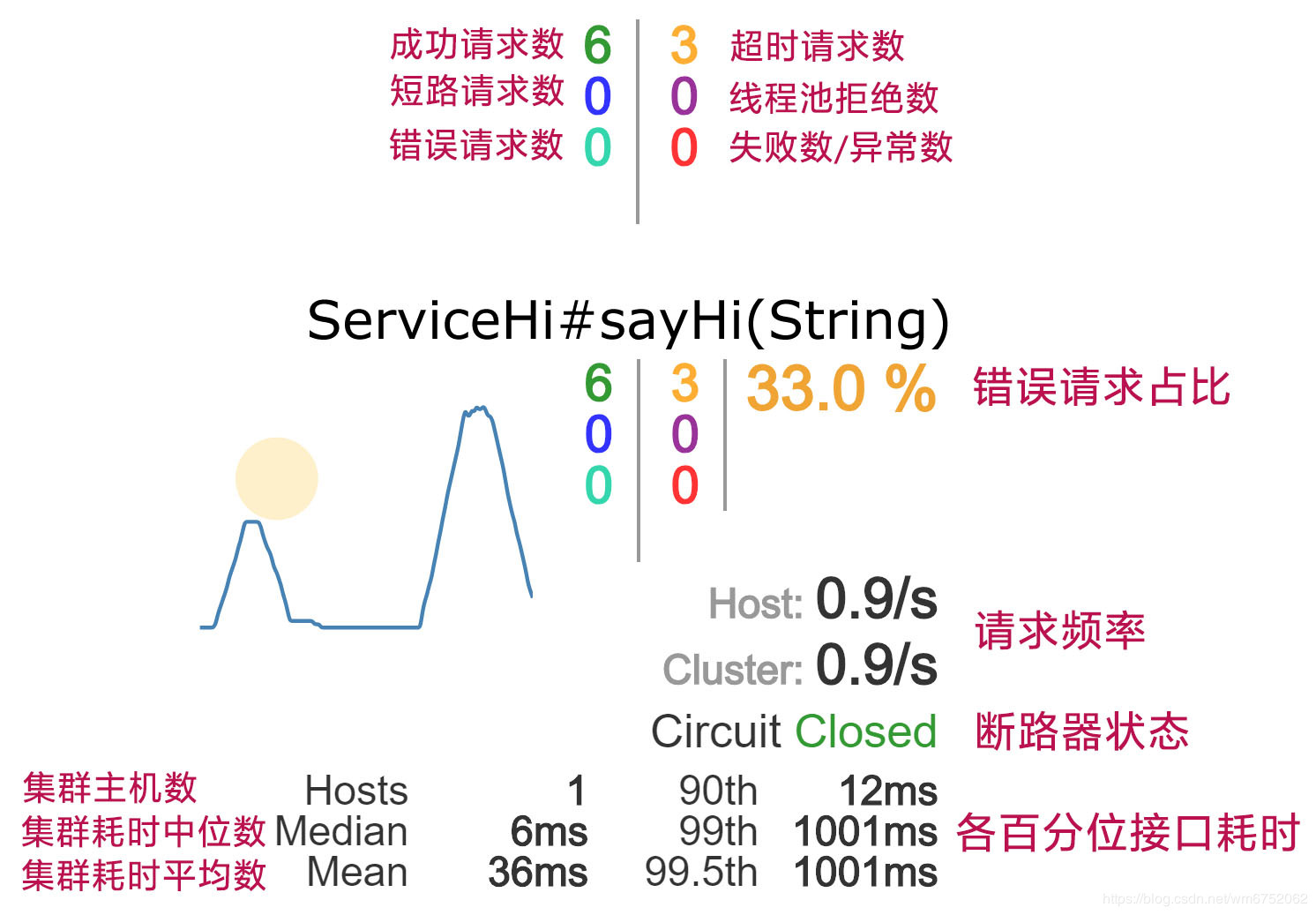
本文中部分图来自 贲_WM (opens new window)
# 仪表盘注意事项
比如以下配置,使用动态大小这种
super(Setter.withGroupKey(HystrixCommandGroupKey.Factory.asKey("GetProductCommandGroup"))
// 不同的线程池
.andThreadPoolKey(HystrixThreadPoolKey.Factory.asKey("GetProductCommand2Pool"))
.andThreadPoolPropertiesDefaults(HystrixThreadPoolProperties.Setter()
// 配置线程池大小,同时并发能力个数
.withCoreSize(5)
// 设置线程池的最大大小,只有在设置 allowMaximumSizeToDivergeFromCoreSize 的时候才能生效
.withMaximumSize(100)
// 设置之后,其实 coreSize 就失效了
.withAllowMaximumSizeToDivergeFromCoreSize(true)
// 设置保持存活的时间,单位是分钟,默认是 1
// 当线程池中线程空闲超过该时间之后,就会被销毁
.withKeepAliveTimeMinutes(1)
// 配置等待线程个数;如果不配置该项,则没有等待,超过则拒绝
// .withMaxQueueSize(5)
// 由于 maxQueueSize 是初始化固定的,该配置项是动态调整最大等待数量的
// 可以热更新;规则:只能比 MaxQueueSize 小,
// .withQueueSizeRejectionThreshold(2)
)
);
2
3
4
5
6
7
8
9
10
11
12
13
14
15
16
17
18
19
20
21
在仪表盘中是如下图显示,也就是说 ui 上显示的 poolSize 貌似就是这里 coreSize 的大小; 所以对于 ui 上每项含义还需要进一步弄清楚是什么意思
# hystrix-dashboard 含义
# 线程池
Cluster:待证实
Host:待证实
Active:待证实
Queued:待证实
Pool Size :目前线程池中存活的线程
注意:在 ui 上变大能看到变化,数值变小貌似是个 bug,不会实时的显示, 需要自己手动刷新页面才能看到变化
Max Active:待证实
Executions:目前正在执行的线程
Queue Size:等待队列大小
如果该项不为 0 那么一定是哪里设置了 maxQueueSize 或者 QueueSizeRejectionThreshold 的值